Статьи об удалении фона изображений
Все Темы
- Пользователи Камеры
- Любители Путешествий
- Инструменты ИИ
-
- Любители фильмов
- Праздники
- Пользователи DVD
- Пользователи социальных Сетей
- Фотография
- Креативный Дизайн
- Учащимся и преподавателям
- Больше Решений
Лучшие 6 программ для удаления фона изображений в массовом порядке
Автор: Юлия Юрьевна • 2025-10-23 21:14:19 • Проверенные решения
Удаление фона изображения — утомительная задача для большинства людей, и процесс становится еще более сложным и длительным, когда изображений, подлежащих обработке, много. Таким образом, наличие доступа к правильным инструментам очень важно для удаления фона изображения не только для того, чтобы сделать задачу простой и быстрой. Ниже мы привели список лучших и популярных программ, которые можно использовать для удаления фона с нескольких изображений.
- Часть 1. Как удалить фон нескольких изображений с помощью Photoshop
- Часть 2. Самый быстрый способ удаления фона сразу с нескольких изображений
- Часть 3. 5 рекомендуемых средств удаления фона объемного изображения для Mac / Windows
- Часть 4. Есть ли бесплатные сайты, которые можно использовать для пакетного удаления фоновых изображений?
Часть 1. Как удалить фон нескольких изображений с помощью Photoshop
Когда речь заходит о редактировании изображений, Photoshop является наиболее предпочтительным и обсуждаемым программным обеспечением. Разработанный компанией Adobe Inc, этот инструмент на базе Windows и Mac поддерживает широкий спектр функций, которые можно обрабатывать практически во всех популярных форматах. Photoshop позволяет удалять фоновый пакет с помощью скрипта, и ниже приведен пошаговый процесс для этого.
Шаг 1: Прежде всего, необходимо создать новую папку с именем ps на диске C:.

Шаг 2: Далее необходимо создать 2 папки с именами src и out внутри ранее созданной папки ps.
Итак, теперь у нас есть следующие папки:
C:/ps/src
C:/ps/out
Шаг 3: Затем загрузите скрипт по ссылке: https://drive.google.com/file/d/1OzhX_ZaQI0gCZB3wZzd1jG6_fCg7UVCr/view
Шаг 4: Выберите все изображения, для которых нужно удалить фон, и скопируйте их в папку c:/ps/src.
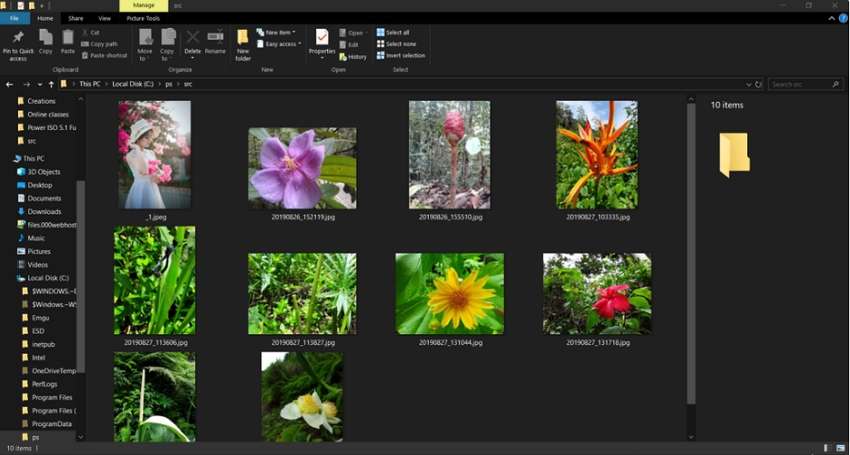
Шаг 5: Далее запустите Adobe Photoshop cc2020 и выберите в меню File > scripts > browse и выберите загруженный скрипт.
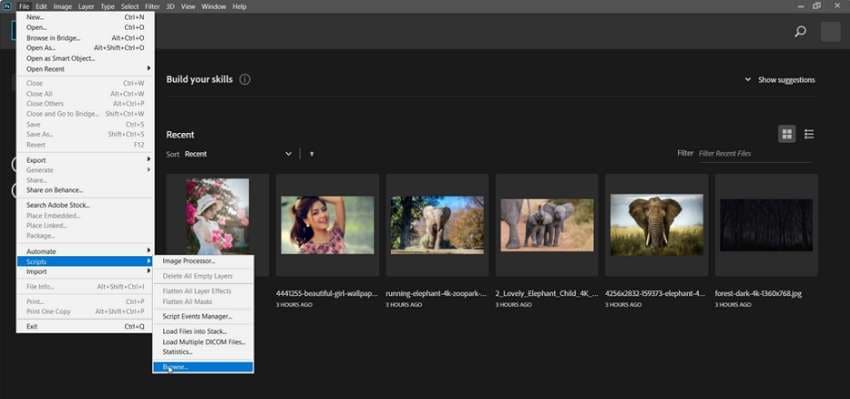
Шаг 6: Скрипт начнет работу и фон со всех изображений, добавленных в папку, будет удален. Обработанные файлы будут сохранены в папке c:/ps/out.
Ограничения использования Adobe Photoshop для удаления объемного фона изображения:
Хотя Adobe Photoshop позволяет удалять фон с объемных изображений, этот процесс непрост и требует много усилий и шагов. Photoshop является хорошим вариантом для профессиональных пользователей, которые хорошо знают программу, сценарии и процесс, но для новичков и пользователей с нетехническим образованием программа сложна в использовании.
Часть 2. Самый быстрый способ удаления фона сразу с нескольких изображений
Wondershare UniConverter — это лучшая программа для удаления фона объемных изображений быстро и без особых усилий. Программа может быть легко загружена на системы Windows и Mac и поддерживает несколько полезных функций. Последняя функция удаления фона в программе проста в использовании и поддерживает обработку форматов JPG, JPEG, PNG, BMP и GIF. Искусственный интеллект программы автоматически удаляет фон добавленных изображений и делает их прозрачными в кратчайшие сроки.
Wondershare UniConverter — Лучший видеоконвертер для Mac/Windows
-
Быстрое и простое удаление фона объемных изображений
-
Позволяет добавлять изображения в форматах JPG, JPEG, PNG, BMP и GIF
-
Искусственный интеллект используется для автоматического удаления фона и придания ему прозрачности
-
Возможность проверить детали изображений до и после удаления фона
-
Дополнительные возможности программного обеспечения включают редактирование изображений, конвертирование видео, загрузку, запись, запись DVD и многое другое.
-
Поддержка Windows и Mac
Шаги по использованию Wondershare background remover для нескольких файлов сразу:
Шаг 1 Выберите Wondershare Backgroun Remover
После загрузки, установки и открытия программы в системе выберите функцию Удаление фона из раздела Инструментарий.

Шаг 2 Добавление изображений для обработки
Нажмите на значок Добавить файлы в левом верхнем углу или нажмите на знак + в центре, чтобы просмотреть и импортировать локальные изображения для обработки. Можно добавить несколько изображений для пакетной обработки.

Шаг 3 Проверить детали
Чтобы проверить детали изображения перед удалением фона, наведите курсор мыши на изображение и нажмите на кнопку Нажмите, чтобы проверить детали. Изображение откроется в новом всплывающем окне. Для перемещения вперед и проверки всех добавленных изображений можно использовать стрелку.

Шаг 4 Удалить фон
В разделе Расположение файла можно выбрать папку рабочего стола для сохранения обработанных файлов. Наконец, нажав на кнопку Начать в правом нижнем углу, вы начнете обработку и удаление фона с изображений.
После завершения процесса можно снова проверить детали изображения без фона.
Часть 3. 5 рекомендуемых средств удаления фона объемного изображения для Mac / Windows
Ниже приведен список других инструментов для удаления фоновых изображений на базе Windows и Mac.
1. removal.ai
Это инструмент на базе Windows, который позволяет удалять фон с большого количества изображений за один раз. Вы можете просто перетащить изображения в интерфейс для процесса и даже оптимизировать настройки, такие как обрезка, выбор фона для сайтов электронной коммерции и многое другое. Вы можете выбрать прозрачный, белый или даже однотонный фон.
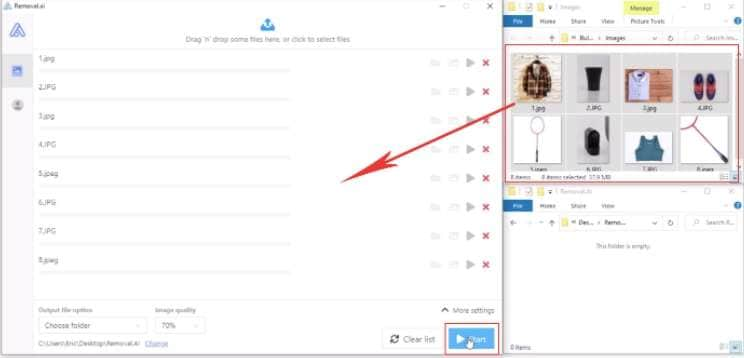
Плюсы:
- Позволяет удалять массовые фоновые изображения.
- Установите для фона прозрачный, белый или сплошной цвет.
- Доступны несколько вариантов оптимизации файлов.
- Возможность обрезки, обрезки и установки размера вывода.
- Бесплатная версия доступна с ограниченными возможностями.
Минусы:
- Доступно только для систем Windows
- Чтобы использовать все функции программного обеспечения, вам необходимо приобрести подписку.
2. RemoveBG
Этот инструмент для массового удаления фона изображений доступен для загрузки в системах Windows, Mac и Linux. С помощью программы можно одновременно добавлять и обрабатывать несколько изображений и выбирать, какой фон удалить и оставить его прозрачным, цветным или в виде шаблона дизайна. Вы также можете оптимизировать изображения для использования на нескольких сайтах электронной коммерции, таких как сайты, основанные на товарах. Недвижимость, мода, автомобили и многое другое.
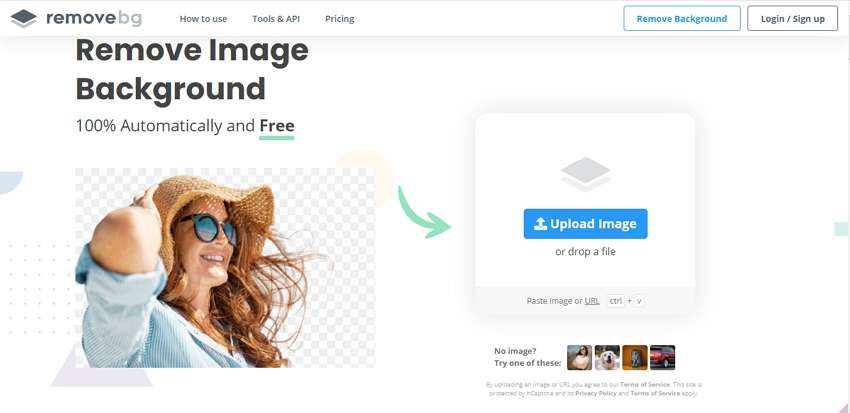
Плюсы:
- Позволяет выбрать фон как прозрачный, цветной или шаблон дизайна.
- Оптимизировать изображение для определенных сайтов электронной коммерции.
- Возможность выбора размера вывода
- Бесплатная версия доступна с ограниченными возможностями.
Минусы:
- В бесплатном аккаунте можно получить только 1 бесплатный кредит.
- Бесплатная версия программного обеспечения поддерживает только 50 бесплатных предварительных просмотров.
- Кредиты необходимо приобретать.
3. PhotoScissors
Это онлайн-инструмент, который помогает удалить фон с нескольких изображений в форматах JPG, PNG и WebP. С помощью программы можно выбрать одинаковые настройки для нескольких изображений для удаления фона. Программа позволяет редактировать 3 слоя изображения, где каждый слой имеет свои собственные настройки.

Плюсы:
- Онлайн-инструмент для удаления фона изображений
- Не нужно скачивать программу.
- Позволяет редактировать 3 слоя: передний план, фон и тень.
- Поставляется с инструментами для удержания и снятия.
Минусы:
- Бесплатная версия имеет ограниченную поддержку.
- Максимальный поддерживаемый размер файла для бесплатной версии — 10 МБ.
- Максимальное поддерживаемое разрешение изображения — 4,2 Мпикс.
4. ClippingMagic
Это онлайн-инструмент, который работает из вашего браузера и позволяет удалять фон с изображений простым способом. В зависимости от ваших требований вы можете подписаться на план подписки, который включает в себя — light, standard и pro. Процесс прост: вам нужно просто добавить изображения, и инструмент начнет удалять фон.
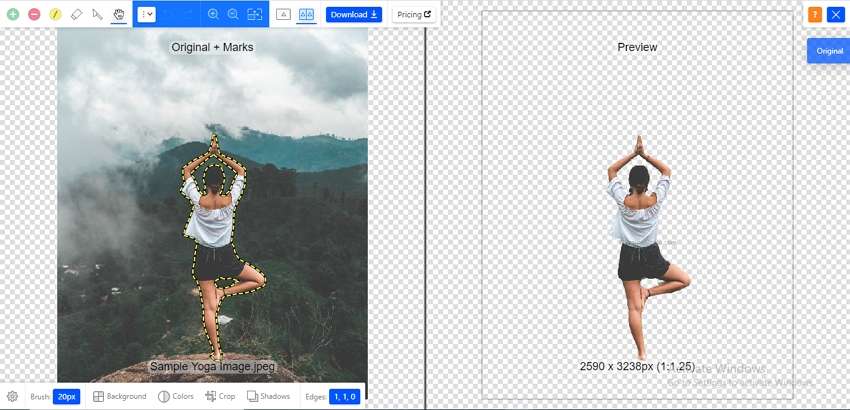
Плюсы:
- Простой в использовании онлайн-инструмент
- Не нужно скачивать программу.
- Позволяет загружать все обработанные файлы в вашу локальную систему или сохранять их в формате zip.
Минусы:
- Для использования инструмента необходимо выбрать платную подписку.
- Интернет-зависимость
- Обработанные файлы необходимо скачать.
5. Slazzer
Это настольная программа, которое доступно для загрузки в системах Windows, Mac и Linux. Для автоматического удаления фона в интерфейс можно добавить несколько изображений. Также доступны опции настройки файлов для получения желаемых изображений.
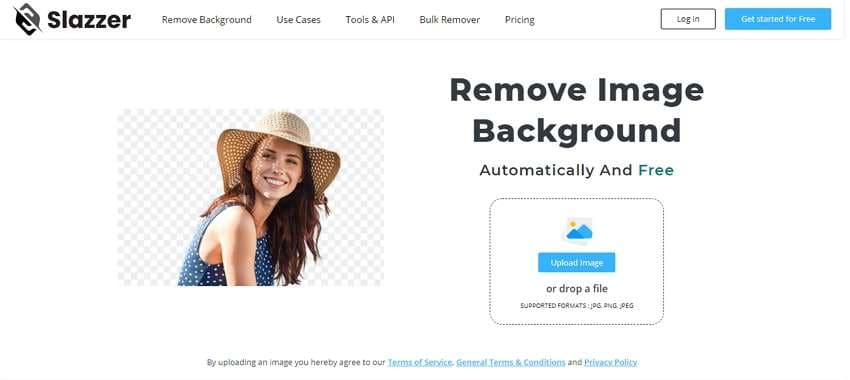
Плюсы:
- Программа на базе искусственного интеллекта доступно для нескольких платформ.
- Автоматически удаляет фон.
- Выберите, чтобы фон был прозрачным или цветным.
- Доступны параметры оптимизации файлов.
Минусы:
- Ограниченные возможности в бесплатной версии, поэтому для использования всех функций необходима платная подписка
Часть 4. Есть ли бесплатные сайты, которые можно использовать для пакетного удаления фоновых изображений?
Если вы ищете бесплатные инструменты для удаления фона с объемных изображений, доступно несколько настольных программ, две из которых популярны: RemoveBG и RemovalAI. Бесплатная версия программы хотя и позволяет массово удалять фон, но имеет ограниченную поддержку, например, 50 бесплатных предварительных просмотров и только 1 бесплатный кредит. Вы можете направить этот инструмент своему другу и получить больше кредитов.
Если вы ищете онлайн инструмент, который поддерживает массовое удаление изображений, ClippingMagic — хороший выбор, но программа не является бесплатной для использования, и вам необходимо приобрести подписку в зависимости от ваших требований.
Ваш полный набор видеоинструментов
 Легко удалить фон из PNG, JPG, GIF в пакетном режиме.
Легко удалить фон из PNG, JPG, GIF в пакетном режиме.


Юлия Юрьевна
Главный редактор